- A+
所属分类:百科知识
CDR软件发展到今天已经有31年的时间了,肯定比很多正在学习此软件的朋友岁数都大,当然CDR软件的子子孙孙也是众多,版本多了,每个朋友使用的版本都不尽相同,高版本的是可以打开低版本的软件的,但低版本的如何才能打开高版的文件呢?今天小编就给大家介绍一款CDR版本转换器。看看这款转换器是如何操作的。最后电脑前的朋友们也不要忘记收藏保存。
1、首先,从网络上下载一款CDR版本批量转换助手。功能:批量转换CorelDraw版本,提示:电脑须安装CorelDraw软件方能使用。如图所示。
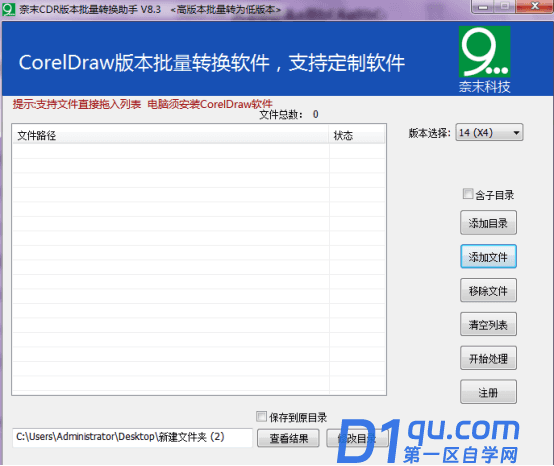
2、小编我准备了两个CDR文件来测试此软件。给大家看一下文件版本。文件版本为19.00。如图所示。
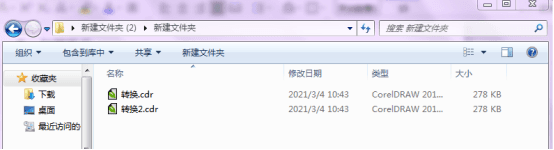
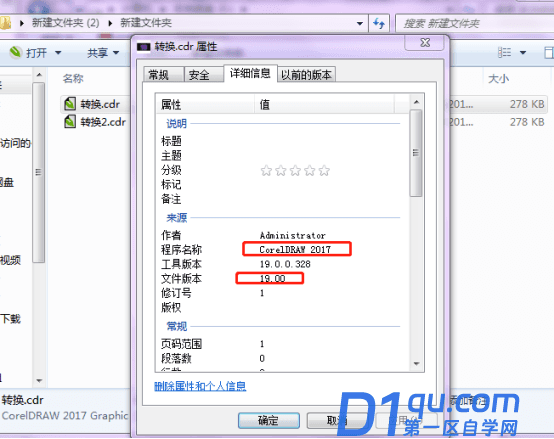
3、首先,点击添加文件,找到我准备的CDR文件。在版本选择里选择18x8。然后点击开始处理。如图所示。

4、处理完成,我们来看下文件版本有没有改变。成功变为18X8。如同所示。
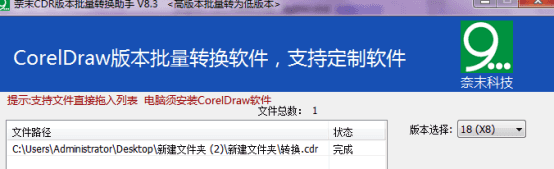
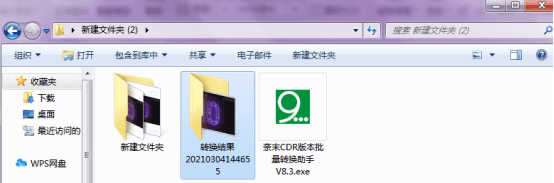
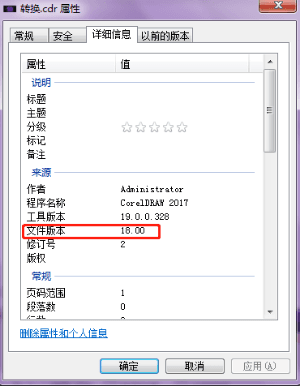
5.我们接下来用较低的版本转为较高的版本测试一下。文件版本:如图所示。
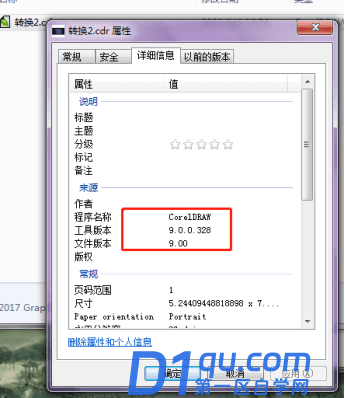
6.再次按照上面的步骤,只是在版本选择上可以调整,我这次选择14X4版本。如图所示。
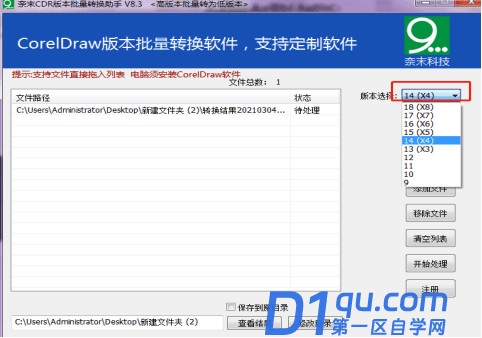
7.成功转换为14X4版本。如图所示。
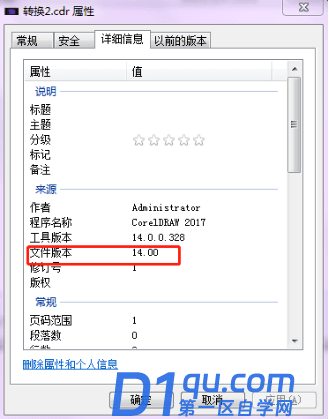
上面就是小编为大家介绍一款CDR版本转换器。赶快下载一个试试吧!让以后的工作学习能够更加的方便且高效,大家一起努力吧!




